Cómo hacer fotos y gestionar tus imágenes y fotos con iOS 7

Utiliza las nuevas funciones de la cámara
Como ya debes saber, iOS 7 te proporciona nuevas herramientas para hacer tus fotos, como filtros, tamaños y la opción de tomar imágenes HDR. Para utilizar estas funciones, accede a la app Cámara. En la barra superior tienes la posibilidad de activar o desactivar el flash y el modo HDR (High Dynamic Range, alto rango dinámico, un modo que mezcla en una sola foto las mejores partes de tres exposiciones diferentes), así como cambiar la cámara trasera por la delantera y viceversa.
En la barra inferior puedes modificar el tamaño de la imagen seleccionando la opción 1:1 para adoptar esta proporción o Panorámica para tomar una panorámica. Haz clic en el icono de la esquina inferior derecha para ver los filtros disponibles y seleccionar el que te gustaría aplicar en tu fotografía. Por último, para hacer la foto pulsa en el área que quieres enfocar y haz clic en el botón central para capturar la imagen.

Edita tus fotos
iOS 7 también te proporciona nuevas herramientas para editar y retocar tus fotografías. Dirígete a Fotos, selecciona la imagen que quieres tratar y haz clic en el botón Editar para acceder a la vista de edición. Para girar la foto, pulsa en el primer icono de la barra de herramientas de la parte inferior. En la opción de la barita mágica puedes aplicar una mejor automática. Si quieres cambiar el filtro o utilizar otro, pulsa en el tercer icono y selecciona el que prefieras en el carrusel. La cuarta opción te ofrece la posibilidad de corregir los ojos rojos, y para aplicar la mejora puedes hacer zoom deslizando dos dedos sobre la imagen. La quinta herramienta te permite recortar la foto ajustando el marco o modificar la proporción seleccionando la que prefieras en el desplegable Proporción.
Cuando termines la edición, haz clic en el botón Guardar para guardar la imagen en el carrete.
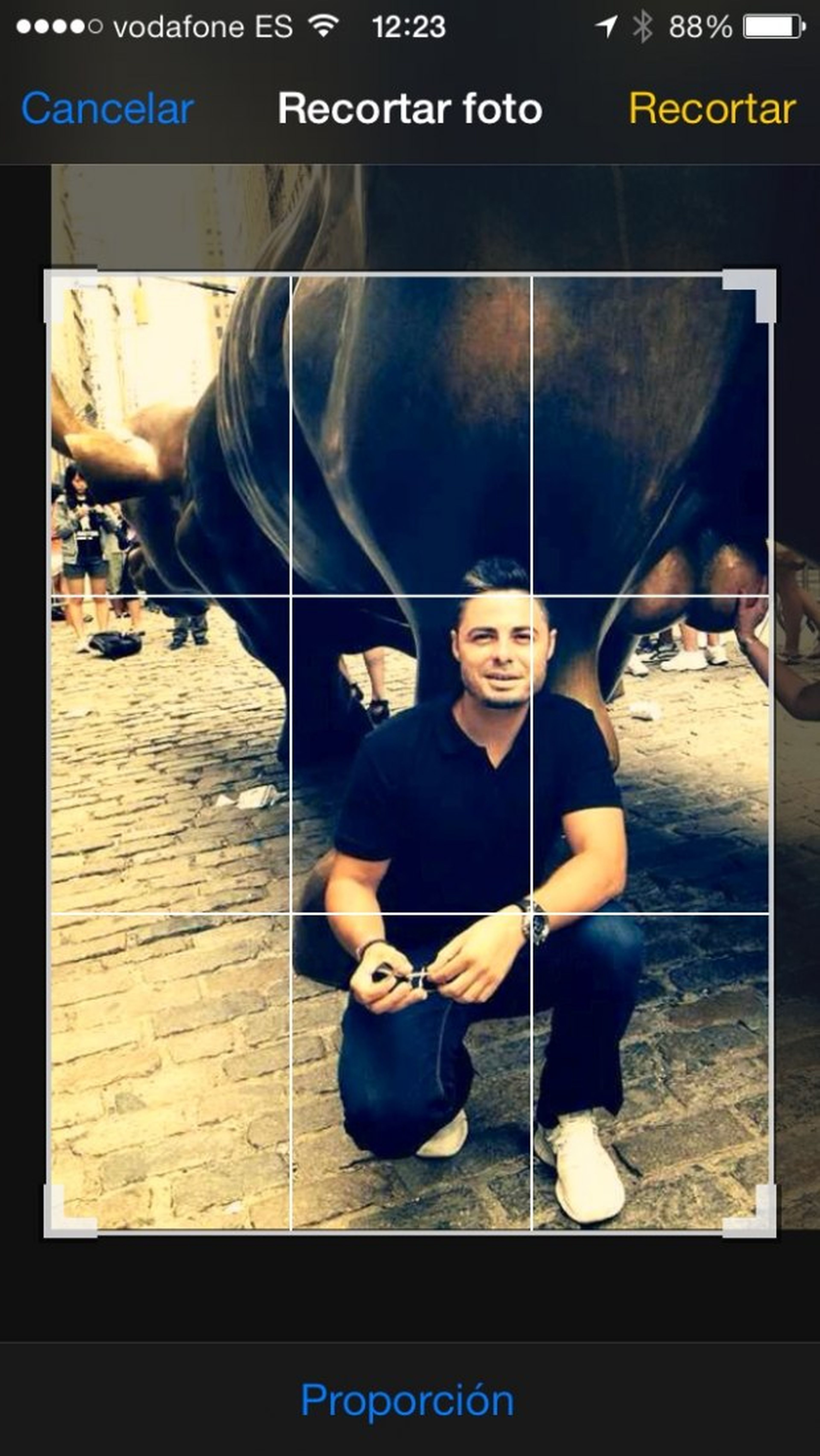
Comparte las imágenes
Otra de las novedades de iOS 7 en relación a las imágenes son las nuevas opciones para compartir las fotos de tu dispositivo. Para compartir una imagen, selecciónala y luego haz clic en el icono de la esquina inferior izquierda. Si hay otros dispositivos iOS 7 cerca, podrás compartirla a través de AirDrop si ambos tenéis esta opción activada. Para activarla, abre el Centro de Control deslizando el dedo desde la parte inferior de la pantalla y pulsa en AirDrop.
Por otra parte, puedes compartir la imagen a través de SMS o correo electrónico, así como guardarla en iCloud o publicarla en Twitter, Facebook y Flickr. Además, también cuentas con opciones rápidas para copiar la foto, iniciar el pase de diapositivas, visualizarlas en otro dispositivo con AirPlay, asignarla a un contacto, guardarla como fondo de pantalla o imprimirla.
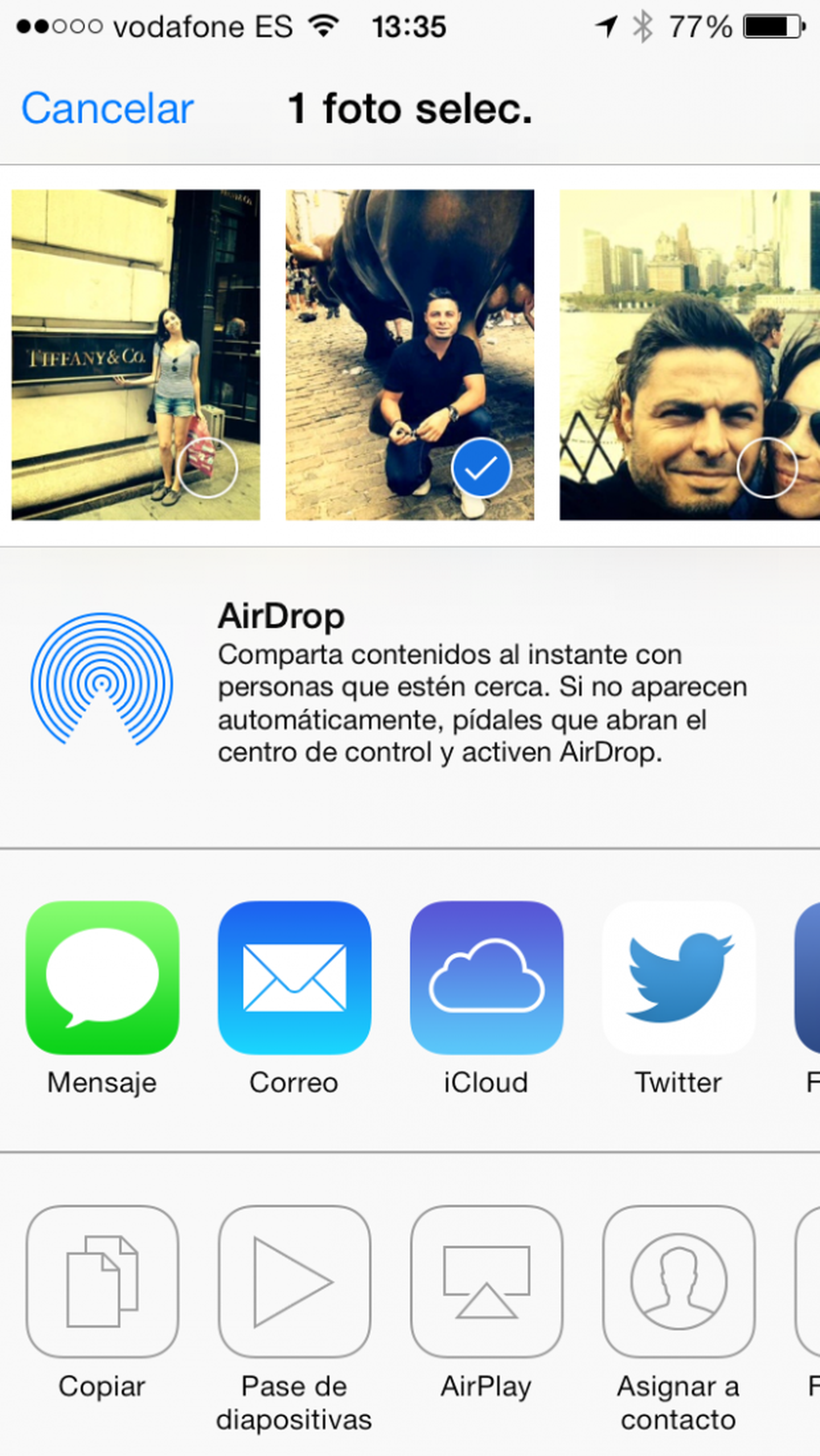
Y si quieres compartir más de una imagen, el sistema operativo de Apple también incorpora esta función, de manera que sólo tienes que marcar todas las fotos que quieres enviar o publicar en el carrusel superior o pulsando en la opción Seleccionar del álbum.
Gestiona los álbumes
iOS 7 te ofrece la posibilidad de ordenar las fotos de tu dispositivos en Fotos, Álbumes. El álbum en el que se guardan por defecto las imágenes realizadas con tu terminal es, como en versiones de iOS anteriores, Carrete. Si quieres guardar tus automáticamente en iCloud, tienes la posibilidad de activar la opción para crear el álbum Misfotosen streaming en Ajustes,Fotosy cámara.
Para crear un nuevo álbum, haz clic en el icono +, escribe un título en el campo de texto y pulsa en el botón Guardar. A continuación, selecciona las imágenes que te gustaría incluir en el álbum en la ventana Momentos, y haz clic en el botón OK para guardar tu selección.
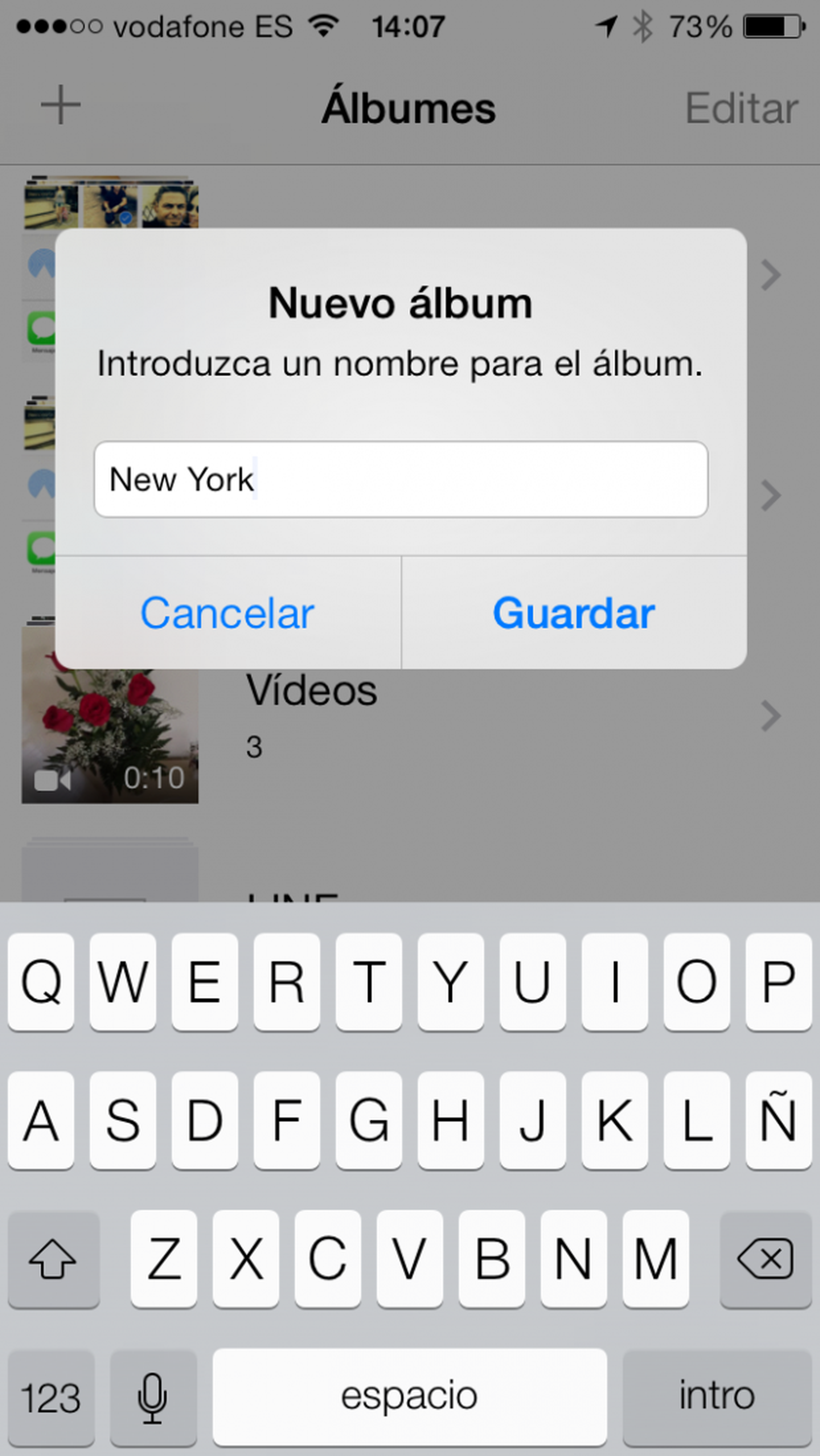
Crea secuencias compartidas
Si quieres guardar en la nube una secuencia de imágenes para compartirla con las personas que tú quieras, dirígete a la Fotos, Compartido. Para crear una nueva secuencia, haz clic en la opción Nueva secuencia o en el icono +. Después, escribe el título en el campo Nombre de secuencia, haz clic en Siguiente y luego introduce el destinatario en el campo Para o pulsa en el icono + para seleccionar uno de los contactos de tu agenda. Cuando termines, haz clic en Crear y añade las imágenes pulsando en el icono +.
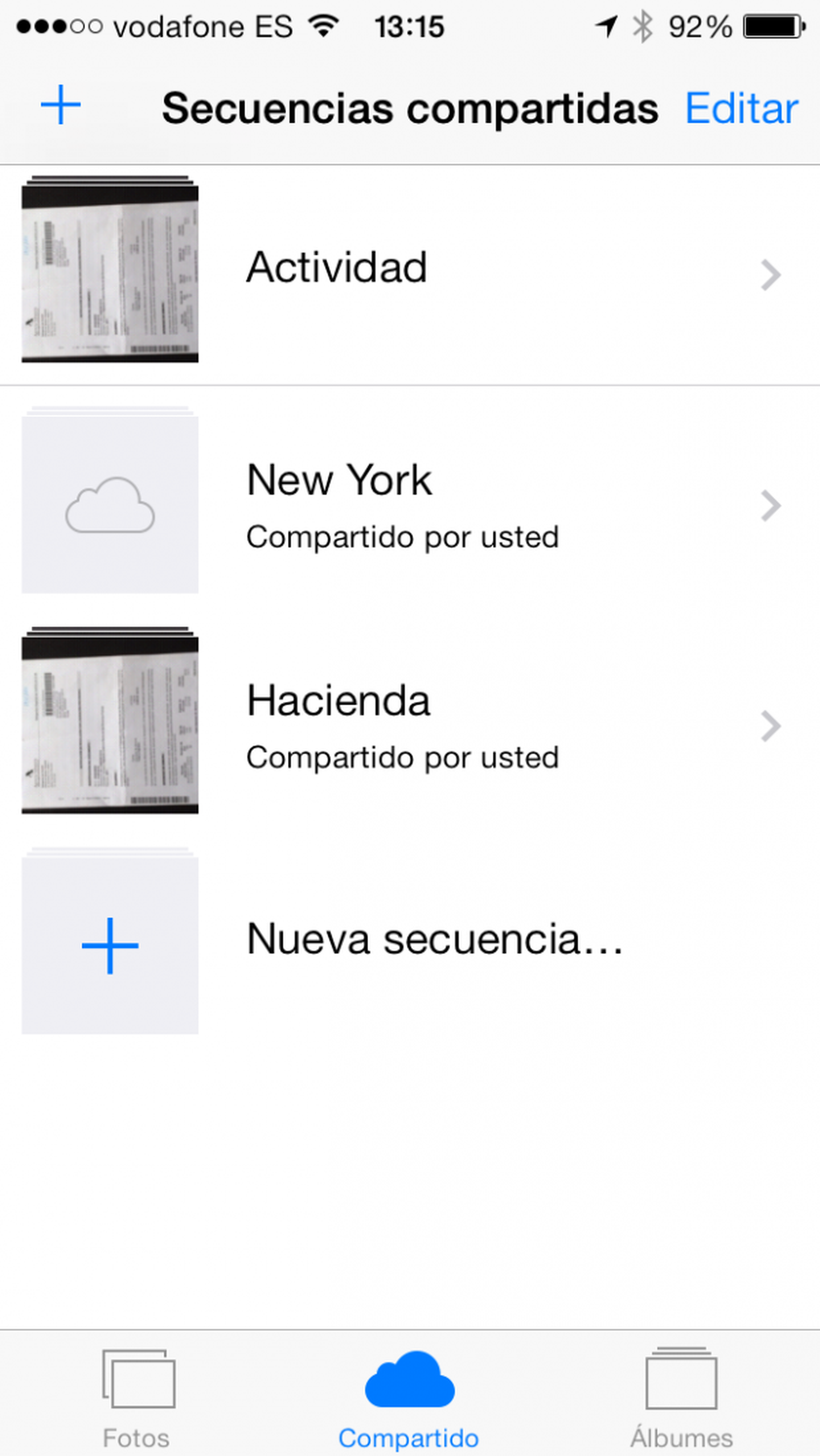
Años y colecciones
Para que puedas organizar mejor tus imágenes, iOS 7 te las muestra clasificadas por años y divididas por colecciones que agrupan fotos de diferentes fechas y lugares. De esta manera, los archivos están organizados visualmente para que recuerdes tus mejores momentos.
Para ver los años y las colecciones, dirígete a la pestaña Fotos y verás las fotografías de tu dispositivo, clasificadas atendiendo al año en el que fueron tomadas. Haz clic en la banda de miniaturas para acceder a las Colecciones o, si lo prefieres, pulsa en el texto de las ubicaciones para ver las imágenes ordenadas sobre el mapa. Las colecciones se componen de grupos archivos clasificados atendiendo al lugar y el período en el que fueron tomados, que puedes ver en la ventana Momentos. Tienes la opción de ver las imágenes en el mapa haciendo clic en la ubicación y también cuentas con la posibilidad de compartir los momentos completos o sólo las fotos que selecciones a través del botón Compartir de cada ítem.
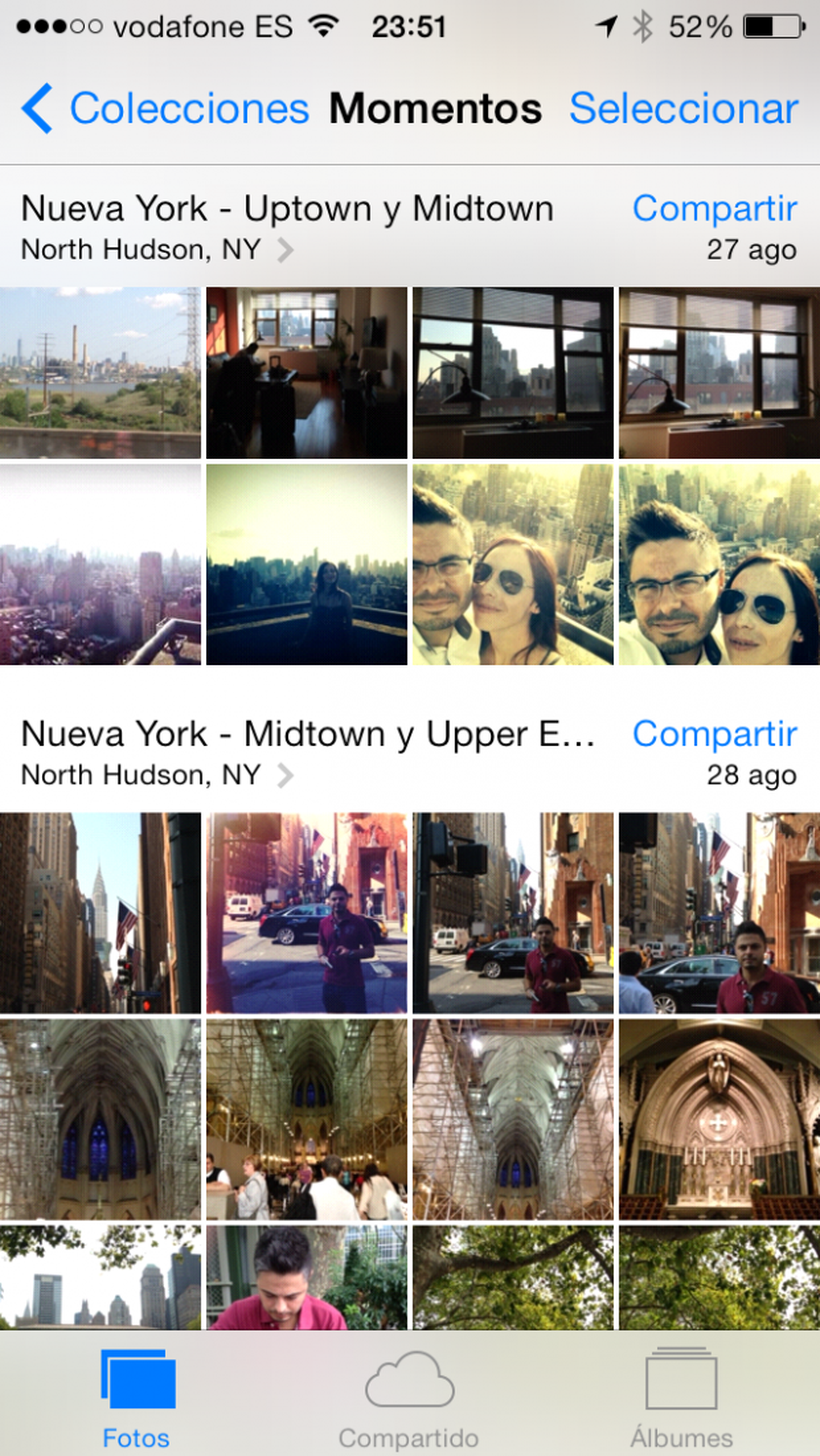
Descubre todas las posibilidades que iOS 7 pone a tu alcance para editar, organizar y compartir tus imágenes, y revive tus mejores momentos a través de tus fotos.
Descubre más sobre Sandra Arteaga, autor/a de este artículo.
Conoce cómo trabajamos en Computerhoy.
